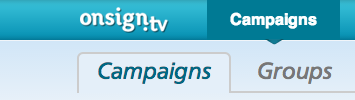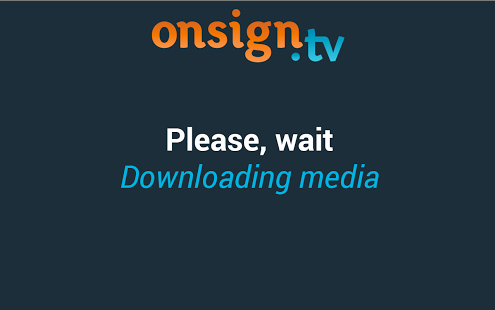Para gerarmos versões customizadas do OnSign TV utilizando a sua própria marca, necessitamos de alguns elemento gráficos. Assim que recebermos estes arquivos, podemos iniciar configuração do sistema white labelled.
Elementos para o Website
1. Nome do serviço – Este é o nome que você utilizará no seu serviço e deve ter no máximo 20 caractéres. Este nome vai substituir cada ocorrência do termo OnSign TV no seu sistema.
2. Logo para o cabeçalho – Deve ser um arquivo PNG de no máximo 100 x 40 pixels. Esta imagem vai substituir o logo do OnSign TV presente no canto esquerdo de cada página. Abaixo você pode ver um exemplo do logo original e de uma marca fictícia chamada Acme DS.
3. Favicon do Serviço – A favicon é um pequeno ícon utilizado pelos navegadores e mostrado na barra de endereço ou nas abas. É um ícone pequeno de 16×16 pixels no formato PNG or ICO. O ícone original do OnSign TV é mostrado abaixo:
4. Domínio para o serviço – Ao rodar uma versão white label do OnSign TV, você pode escolher entre usar um subdomíno do OnSign TV (e.g. seuservico.onsign.tv) ou utilizar um subdomínio do seu domínio principal (e.g app.seuservico.com ou signage.seuservico.com). Se você escolher usar um subdomínio do OnSign TV, precisamos saber o subdomínio escolhido. Se preferir um domínio próprio, você precisa configurar o DNS do seu domínio, incluindo um registro CNAME no servidor de DNS apontando para app.onsign.tv. Após feito isso, precisamos saber o nome do domínio escolhido. Ao escolher o seu próprio domínio, é preciso também adquirir um certificado SSL de um entidade certificadora para garantir conexões seguras.
5. Email de origem – OnSign TV envia emails periódicos através e um endereço que você escolhe. Para isso é necessário configurar um registro SPF no DNS include:app.onsign.tv. Isso anuncia para outros servidores que os servidores do OnSign TV estão habilitados para enviar email em seu nome.
Elementos para os Players
1. Nome do Aplicativo – Este nome será mostrado junto ao ícone do aplicativo e substitui OnSign TV.
2. Ícone do Aplicativo – um ícone 128×128 PNG . Observe que ele deve ter um fundo transparente e seguir o guia de ícones do Android Android icon guideliness.
3. Cor das mensagens do aplicativo – Um código RGB para a cor a ser utilizada nas páginas de mensagens. Observe abaixo as cores padrão do OnSign TV.
4. Cor de fundo do aplicativo – Um código RGB para a cor de fundo a ser utilizada nas páginas de mensagens . Observe abaixo as cores padrão do OnSign TV.
5. Logo do Aplicativo – Logo exibido acima das mensagens. Deve ser uma imagem 682×190 PNG.